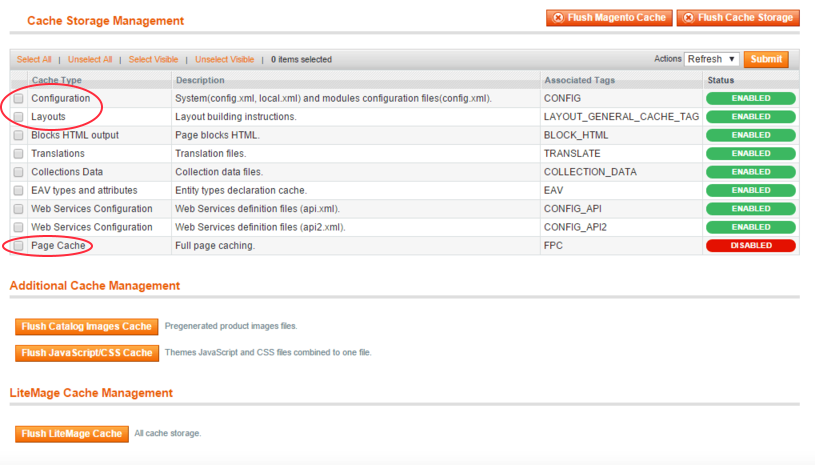Включаем модуль LiteMage через .htaccess.
Добавьте приведенный ниже код в файл .htaccess в корневом каталоге каждой установки Magento:
<IfModule Litespeed>
LiteMage on
</IfModule>
Примечание. Если ваш файл .htaccess будет перезаписан, вы должны повторно добавить этот код, чтобы LiteMage работал.
Вам нужно будет проверить, были ли включены файлы .htaccess в конфигурации Apache, если с него работает LiteSpeed.
Проверьте файл конфигурации Apache на наличие соответствующего раздела «Виртуальный хост» и убедитесь, что установлено следующее:
<Directory / path / to / your / magento_store_installation>
AllowOverride All
</ Directory>
Примечание. Если установлено значение «AllowOverride None», файлы .htaccess будут отключены. Поэтому LiteMage не будет включен, даже если вы поместите «LiteMage on» в .htaccess.
Для пользователей cPanel: автоматически созданный основной файл конфигурации в /usr/local/apache/conf/httpd.conf может включать другие файлы, например «/usr/local/apache/conf/userdata/std/2/test123/test123.com /*.conf». Вам необходимо проверить все включенные файлы, чтобы убедиться, что .htaccess включен.
Кроме того, код включения можно поместить в раздел конфигурации виртуального хоста, а не в .htaccess.
Расширение LiteMage для установки Magento
Расширение LiteMage для Magento должно быть установлено для каждой установки Magento. Кэш Varnish и другие полные страничные кэши также должны быть отключены (включая Magento, встроенный в полностраничный кеш).
Для отключения найдите файл xml для модулей, расположенных в app / etc / modules /, например, Extendware_EWPageCache.xml, и измените
<active>true</active>
на
<active>false</active>.
Кроме того , вы можете переименовать XML, например добавив к нему .disable.
Вам нужно будет перейти в «System» → «Сache management» → «Configuration» (обновить конфигурацию) и очистить кеш-память.
Установка LiteMage
-
Войдите в панель управления Magento.
-
Перейдите в «System» → «Configuration» и в разделе «General» в левом меню нажмите «Web». В разделе «Session Validation Settings» установите для параметра «Use SID on Frontend» значение «No».
-
Если у вас в настоящее время включена компиляция, отключите ее, перейдя в «System» → «Tools» → «Compilation» и нажать «Disable» в правом верхнем углу.
-
Перейдите в «System» → «Magento Connect» → «Magento Connect Manager» (Вам будет предложено снова ввести пароль панели администратора)
-
Загрузите расширение LiteMage с сайта LiteSpeed:
- а. Загрузите пакет LiteMage .
- б. В «Magento Connect Manager» перейдите к «Direct package file upload» Выберите загруженный ранее пакет LiteMage и нажмите «Upload».
-
В верхней части диспетчера «Magento Connect» нажмите «Return to Admin».
-
Если вы хотите снова включить компиляцию, вы можете сделать это сейчас, вернувшись обратно в «System» → «Tools» → «Compilation» и нажав «Run Compilation Process».
Включение / выключение LiteMage в конфигурации Magento
-
Перейдите к «System» → «Configuration» и в левом боковом меню в разделе «LiteMage Cache» нажмите «LiteMage Configuration».
-
В разделе «General Settings» установите для параметра «Enable LiteMage Cache» значение «Yes».
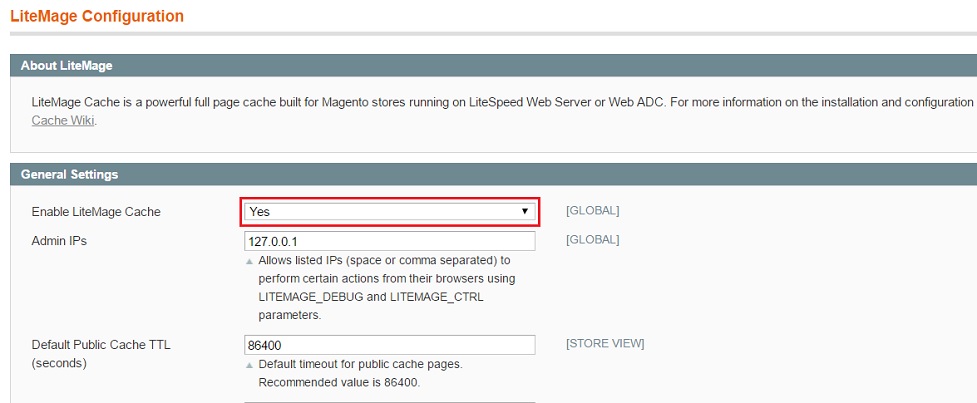
3. Для первоначального развертывания мы рекомендуем запустить LiteMage в тестовом режиме.
В разделе «Developer Testing» добавьте свой IP-адрес в «Enable LiteMage Cache Only for Listed IPs» . Удалите свой IP, когда закончите с тестированием.
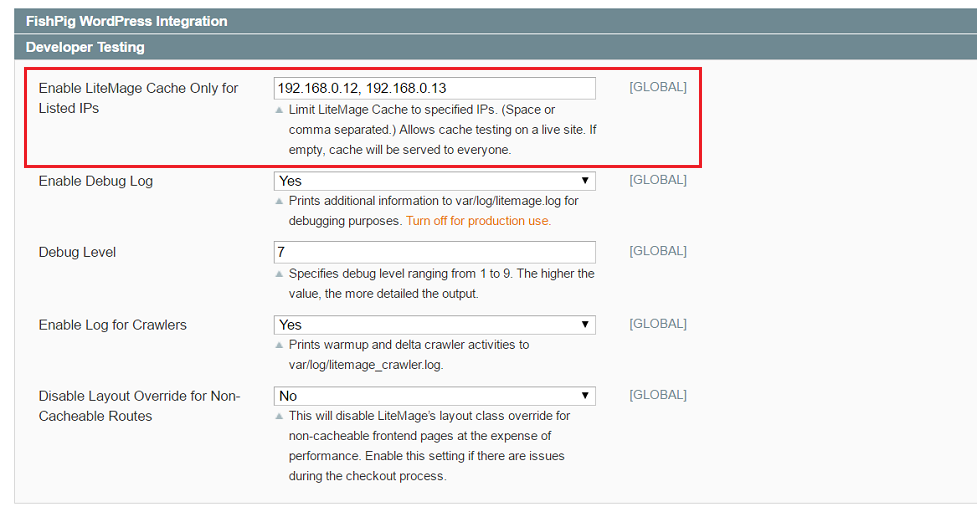
4. Нажмите кнопку «Save Config» в верхней части экрана.
5. Перейдите к «System» → «Cache Management». Под «Cache Storage Management» установите флажок рядом с «Configuration» и нажмите кнопку «Submit» , чтобы обновить кэш конфигурации.
Примечания:
-
Чтобы отключить LiteMage, установите для параметра «Enable LiteMage Cache» значение «No» и снова обновите кэш конфигурации.
-
Если вы сталкиваетесь с сообщением об ошибке «Your installation of LiteSpeed Web Server does not have LiteMage enabled», убедитесь, что ваш LSWS имеет модуль LiteMage и что вы включили LiteMage в вашем .htaccess файле Magento . (См. шаг «Включаем модуль LiteMage через .htaccess» выше).
-
После включения LiteMage Cache в разделе «System» → «Cache Management» появится кнопка «Flush LiteMage Cache» . Если вы щелкнете по «Flush Magento Cache» или «Flush Cache Storage», он также автоматически очистит LiteMage Cache.
-
Для корректной работы LiteMage в разделе «System» → «Cache Management» у вас должны быть и «Configuration», и «Layouts» со статусом «Enabled». Если используете «Magento Enterprise», вы также должны установить для «Page Cache» статус «Disable».
-
Для «Blocks HTML output» установите статус «Enabled» для запуска, но если это вызывает проблемы, вы можете установить его на «Disabled».